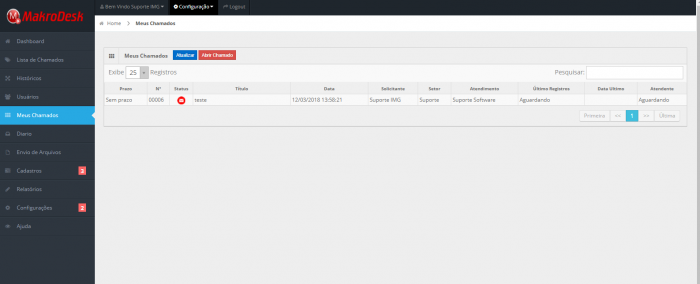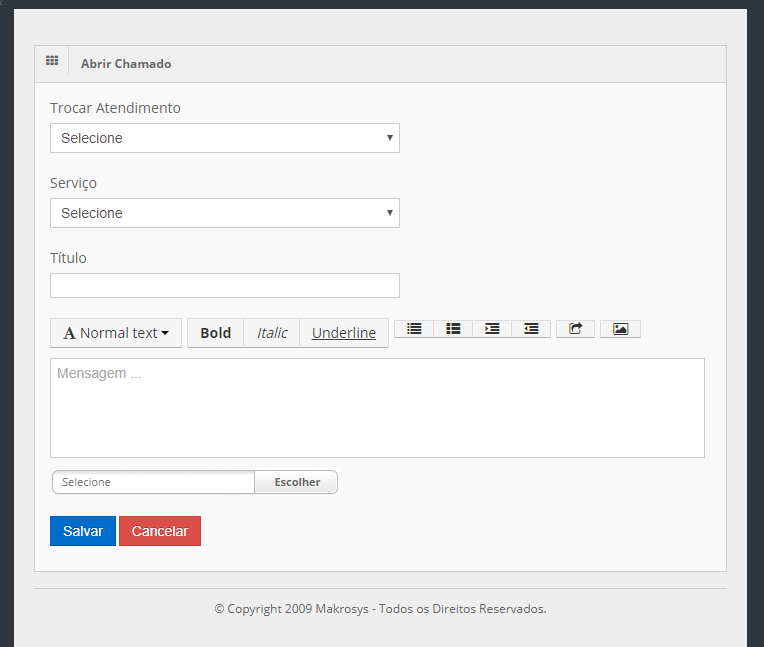De Makrodesk
(→Meus Chamados) |
(→Abrindo Chamados) |
||
| Linha 29: | Linha 29: | ||
O usuário poderá inserir arquivos de até 3MB para auxiliar na resolução do chamado, como um print de tela, clicando no botão "Enviar Arquivo" | O usuário poderá inserir arquivos de até 3MB para auxiliar na resolução do chamado, como um print de tela, clicando no botão "Enviar Arquivo" | ||
| + | |||
| + | |||
| + | ==Histórico== | ||
| + | |||
| + | No menu histórico é exibido todos os chamado que já foram encerrados. Pode ser feita pesquisa utilizando pela data dos chamados. | ||
| + | |||
| + | [[Arquivo:Historico usuario.png|800px|center]] | ||
| + | <center>Tela do Histórico</center> | ||
| + | |||
| + | |||
| + | Para visualizar o conteúdo clique no título de um dos chamados da lista. | ||
| + | |||
| + | [[Arquivo:Conteudo historico.png|800px|center]] | ||
| + | <center>Tela do Histórico do Chamado</center> | ||
| + | |||
| + | Caso haja necessidade é possível reabrir o chamado usando o botão Reabrir. | ||
| + | |||
| + | |||
| + | ==Arquivo Disponíveis== | ||
| + | |||
| + | Aqui se encontram arquivos disponibilizados pelos atendentes do sistema. | ||
| + | |||
| + | Para fazer um download basta clicar no nome do arquivo. | ||
| + | |||
| + | [[Arquivo:Arquibos usuario.png|800px|center]] | ||
| + | <center>Tela Lista de Arquivos</center> | ||
| + | |||
| + | |||
| + | ==Configurações== | ||
| + | |||
| + | '''Aba Meus Dados - ''' Aqui é possível alterar suas informações tais como; Nome, Email, Skype, Telefone. | ||
| + | |||
| + | '''Aba Login - ''' Nesta aba é possível alterar sua senha. | ||
| + | |||
| + | [[Arquivo:Config usuario.png|800px|center]] | ||
| + | <center>Tela Configurações</center> | ||
| + | |||
| + | |||
| + | ==Ajuda== | ||
| + | |||
| + | Nesta tela sera exibido as informações que os atendentes criarem para ajudar o usuário a resolver problemas. | ||
| + | |||
| + | Também encontra-se o botão para este guia. | ||
| + | |||
| + | |||
| + | [[Arquivo:Fag usuario.png|800px|center]] | ||
| + | <center>Tela Ajuda</center> | ||
Edição de 13h31min de 21 de agosto de 2018
Tabela de conteúdo |
Meus Chamados
Aqui é exibido a lista de todos os chamados que o usuário abriu.
Chamados com o status 



Ao clicar em um chamado a tela do chat é aberta.
Abrindo Chamados
Para abrir um chamado, no menu Meus Chamados, clique no botão "Abrir Chamado". Abrirá a janela de abertura de chamados. Os chamados são feitos em formato de chat, permitindo falar em tempo real com os atendentes caso tenha algum online. Se nenhum estiver online, o chamado é enviado da mesma forma para a lista de chamados.
A janela de abertura de chamados contém os seguintes campos:
Setor de Atendimento:' Descreve para que setor o usuário quer abrir chamado. Indica também se tem algum atendente Online. Ex: Suporte TI
Serviço: Trata-se do tipo de serviço ou problema que o usuário deseja que a equipe do setor selecionado resolva. Serviços podem ser cadastrados pela Aba Configuração do Usuário Atendente.
O usuário poderá inserir arquivos de até 3MB para auxiliar na resolução do chamado, como um print de tela, clicando no botão "Enviar Arquivo"
Histórico
No menu histórico é exibido todos os chamado que já foram encerrados. Pode ser feita pesquisa utilizando pela data dos chamados.
Para visualizar o conteúdo clique no título de um dos chamados da lista.
Caso haja necessidade é possível reabrir o chamado usando o botão Reabrir.
Arquivo Disponíveis
Aqui se encontram arquivos disponibilizados pelos atendentes do sistema.
Para fazer um download basta clicar no nome do arquivo.
Configurações
Aba Meus Dados - Aqui é possível alterar suas informações tais como; Nome, Email, Skype, Telefone.
Aba Login - Nesta aba é possível alterar sua senha.
Ajuda
Nesta tela sera exibido as informações que os atendentes criarem para ajudar o usuário a resolver problemas.
Também encontra-se o botão para este guia.